 |
Главная |
Создание форм с помощью конструктора
|
из
5.00
|
Несмотря на то, что создание форм “с нуля” в режиме конструктора — это самый сложный путь, но именно он позволяет реализовать весь потенциал, который заложен разработчиками MSAccess 2003 в такие объекты базы данных, как формы.
Структура формы разделена на три отдельных раздела: заголовок формы, область данных и примечание формы.
Заголовок формы - может содержать элементы, необходимые для внешнего оформления или просто для украшения формы. Они будут присутствовать на форме всегда, независимо от того, создается новая запись или редактируется уже существующая. Это может быть надпись, рисунок, логотип фирмы или другой графический элемент.
Область данных - это основной раздел любой формы. Без него нет формы, так как она содержит элементы управления. Здесь осуществляются все динамические процессы, происходящие при работе формы.
Примечание формы - похоже по своему назначению на заголовок, но находится в нижней части формы. Очень часто содержит инструкцию по заполнению формы или памятку с указанием необходимой справочной информации.
Кроме указанных разделов, у формы есть верхний и нижний колонтитулы. Обычно они пусты и не отображаются. Вывести их на экран, можно установив указатель на линии с названием раздела и выполнив щелчок правой кнопкой мыши. В дополнительном контекстном меню выбрать пункт Колонтитулы. Аналогично производится скрытие колонтитулов.
Панель элементов и список полей — это тот минимальный набор инструментов, с которого начинается создание формы в режиме конструктора. Первое, что должно обязательно присутствовать в форме, — это поля таблицы, в которые заносятся данные.
Подчиненная форма
Для предоставления данных из связанных таблиц необходимо создавать подчиненной формы (рис. 4.4.). В тех случаях, когда между таблицами существует связь “Один ко многим”, перед разработчиками встает проблема размещения данных и связанных таблиц в одном документе.
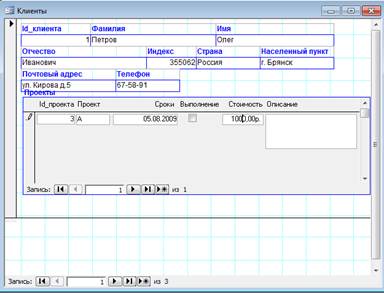
Рис. 4.4. Подчиненная форма
Рассмотрим алгоритм создания таких форм. Допустим, есть две таблицы, которые объединены при помощи связи типа “Один ко многим”. Сначала надо выбрать место в основной форме для размещения подчиненной. Последнюю можно будет прокручивать, но тем не менее размеры полей должны соответствовать размеру области формы. Основную форму надо открыть в режиме конструктора.
Для запуска мастера подчиненных форм надо нажать кнопку Подчиненная форма/отчет на панели инструментов Панель элементов и нарисовать мышью прямоугольную область, в которой должна расположиться подчиненная форма. Вас не должно смущать то, что вы не знаете точных размеров будущей формы. Их можно будет установить после окончания работы мастера.
На первом шаге мастера надо указать источник данных для новой формы: таблицу или запрос. Возможно, это уже будет готовая форма, и тогда ее имя можно выбрать из списка, щелкнув переключатель.
На втором шаге надо определить поля для подчиненной формы.
На третьем шаге мастера надо определить тип межтабличной связи. В списке обычно представлены различные варианты связей. Программа пытается найти все возможные варианты, а разработчик должен выбрать один из них.
Четвертый шаг мастера традиционный: можно только определить имя формы.
В зависимости от конкретной ситуации работа мастера может незначительно меняться. В конце работы мастера сохраняются сразу две формы. Если же надо доработать подчиненную форму, приходится изменять параметры объекта в режиме конструктора основной формы и параметры подчиненной формы, открыв ее отдельно, тоже в режиме конструктора.
Отчеты
Отчет выполняет в программе MSAccess особую “презентативную” миссию, обеспечивая вывод на экран или бумажный носитель информации из базы данных в наиболее удобном для восприятия и работы виде.
Отчеты очень похожи на формы. Так, например, режимы конструктора форм и отчетов почти идентичны. Однако между формами и отчетами имеется существенное различие – отчеты предназначены исключительно для вывода данных на печать. В них отсутствует необходимость наличия управляющих элементов для ввода данных.
Отчеты могут содержать данные из одной или нескольких таблиц, либо запросов и быть как одностраничными (например, счет с реквизитами покупателя и списком заказанных товаров, включая их цены и количество), так и многостраничными (например, каталог товаров или ведомость выдачи зарплаты). В отчеты можно поместить графики и рисунки, включить нумерацию страниц и выводить значения вычисляемых полей. Записи, отображаемые в отчете, можно отсортировать по одному или нескольким полям, а также сгруппировать, применяя к таким группам необходимые статистические вычисления.
Основные типы отчетов, которые можно создать средствами Microsoft Access, перечислены ниже.
· “В столбец”(рис.4.5.). В таком отчете, напоминающем макет формы, все поля выводятся на экран как один столбец. Слева от каждого поля отображается значение, указанное в свойстве Подпись данного поля. Поля могут быть упорядочены в любом порядке, а на одной странице отчета размещается одна или несколько записей.

Рис.4.5. Отчет "В столбец"
· “Ленточный”(рис.4.6.). Каждая запись выводится в таком отчете в отдельной строке, а каждое поле в отдельном столбце. Подписи полей печатаются в качестве заголовков столбцов. Ленточные отчеты позволяют группировать данные по одному пли нескольким полям, а также печатать итоговую информацию по группам и по отчету в целом.

Рис.4.6. Ленточный отчет
· “Почтовые наклейки”. С помощью мастера можно быстро создать отчет, отформатированный для печати почтовых наклеек.
|
из
5.00
|
Обсуждение в статье: Создание форм с помощью конструктора |
|
Обсуждений еще не было, будьте первым... ↓↓↓ |

Почему 1285321 студент выбрали МегаОбучалку...
Система поиска информации
Мобильная версия сайта
Удобная навигация
Нет шокирующей рекламы

